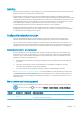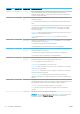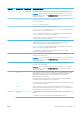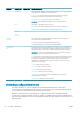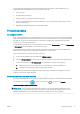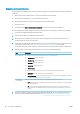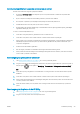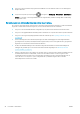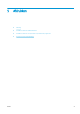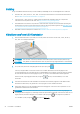HP DesignJet T1700 Printer Series - User's Guide
Communicatieproblemen tussen de computer en de printer
Dit kan onder andere de volgende symptomen hebben:
● De melding Ontvangen taken verschijnt niet op het voorpaneel wanneer u taken naar de printer hebt
verzonden.
● Op de computer verschijnt een foutmelding wanneer u probeert af te drukken.
● De computer of printer loopt vast (blijft inactief) terwijl communicatie plaatsvindt.
●
Afdruktaken komen vast in de print spooler van uw computer.
● De afgedrukte uitvoer bevat willekeurige of onverklaarbare fouten (onjuist geplaatste lijnen, gedeeltelijk
afgedrukte tekeningen, enzovoort).
Zo lost u communicatieproblemen op:
● Controleer of de juiste printer is geselecteerd toen u de taak verzond.
● Controleer of de printer correct werkt wanneer u afdrukt vanuit andere toepassingen.
● Als de printer op de computer is aangesloten via andere tussenapparaten, zoals switchboxes, buerboxes,
kabeladapters, kabelconvertoren, kunt u proberen hem te gebruiken als de printer rechtstreeks op de
computer is aangesloten.
● Probeer een andere kabel te gebruiken.
● Het ontvangen, verwerken en afdrukken van heel grote bestanden kan lang duren.
● Als de printer een waarschuwingen of foutmeldingen weergeeft die actie vereisen, neem dan de vereiste
actie voordat u probeert af te drukken.
Geen toegang tot geïntegreerde webserver
1. Lees Geïntegreerde webserver op pagina 14 als u dat nog niet hebt gedaan.
2. Zorg ervoor dat de functie Geïntegreerde webserver in de printer is ingeschakeld: tik op het front panel op
het pictogram en vervolgens op Beveiliging > Connectiviteit > Geïntegreerde webserver (EWS) >
Aan.
3. Controleer de proxyconguratie in uw webbrowser voor het geval deze de communicatie met de printer
blokkeert.
4. Controleer of de printer correct werkt wanneer u afdrukt of hem opent vanuit andere toepassingen.
5. Als de printer waarschuwingen of foutmeldingen weergeeft die actie vereisen, neem dan de vereiste actie
voordat u probeert af te drukken.
6. Als al het andere mislukt, zet u de printer uit en vervolgens weer aan met de aan/uit-knop op het front
panel.
Geen toegang tot de printer via de HP Utility
1. Lees Hulpprogramma van HP op pagina 13 als u dat nog niet hebt gedaan.
2. Zorg ervoor dat de printer niet in de slaapstand staat.
NLWW Probleemoplossing 49